Remover fundo verde CapCut é uma habilidade essencial para quem deseja criar vídeos impactantes e profissionais. O uso do fundo verde, conhecido como chroma key, permite que você substitua facilmente o plano de fundo de suas gravações por imagens ou vídeos mais criativos e envolventes. Neste artigo, vamos explorar como essa técnica funciona dentro do CapCut, um aplicativo de edição de vídeo popular entre criadores de conteúdo. Você aprenderá, passo a passo, como realizar a remoção do fundo verde, além de dicas valiosas para aprimorar seus resultados e evitar erros comuns durante o processo. Prepare-se para transformar suas produções audiovisuais e deixar seus vídeos ainda mais interessantes!
O que é o fundo verde no CapCut
O fundo verde no CapCut é uma técnica popular utilizada na edição de vídeos. Essa técnica é conhecida como chroma key e permite que os editores substituam um fundo verde por qualquer imagem ou vídeo desejado. Essa prática é muito comum em produções de filmes, transmissões ao vivo e vídeos criativos.
A principal vantagem do fundo verde é que ele facilita a remoção de fundos indesejados, permitindo que o foco esteja no sujeito principal do vídeo. Para que a técnica funcione bem, é importante que o fundo verde seja bem iluminado e uniforme.
- Facilidade de uso: O CapCut torna a edição acessível, mesmo para iniciantes.
- Versatilidade: Você pode criar diversos cenários e ambientes para seus vídeos.
- Profissionalismo: O uso do fundo verde pode elevar a qualidade da sua produção.
Se você deseja explorar ainda mais suas opções de fundo verde, considere adquirir um produto de fundo verde de qualidade. Isso pode fazer toda a diferença na sua edição!
Passo a passo para remover fundo verde no CapCut
Remover o fundo verde no CapCut é uma tarefa simples e rápida. Siga os passos abaixo para fazer isso de forma eficaz:
1. Importar seu vídeo
Abra o CapCut e importe o vídeo que contém o fundo verde. Você pode fazer isso clicando em “Novo projeto” e selecionando o vídeo desejado.
2. Selecionar a ferramenta de remoção de fundo
Depois de importar o vídeo, clique no clipe na linha do tempo. Em seguida, vá até a opção “Remover fundo” que aparece nas ferramentas de edição.
3. Ajustar a configuração
Na seção de remoção de fundo, você verá opções para ajustar a intensidade da remoção. Experimente diferentes configurações até que o fundo verde desapareça completamente.
4. Refinar a seleção
Use a ferramenta de refinamento para ajustar as bordas do seu objeto. Isso ajuda a evitar que partes indesejadas do fundo verde permaneçam visíveis.
5. Visualizar e exportar
Após ajustar tudo, visualize seu vídeo para garantir que a remoção do fundo esteja perfeita. Se estiver satisfeito, clique em “Exportar” para salvar seu trabalho.
Para garantir a melhor experiência na edição de vídeos, considere adquirir um bom fundo verde que facilite o processo de remoção.
“`html
Dicas para melhorar a remoção do fundo verde
Para garantir uma remoção eficaz do fundo verde no CapCut, siga estas dicas:
- Iluminação Adequada: Certifique-se de que o fundo verde esteja bem iluminado. Evite sombras que podem dificultar a remoção.
- Uniformidade do Verde: Utilize um tecido ou papel de cor verde uniforme. Isso ajuda o software a identificar melhor a área a ser removida.
- Distância do Fundo: Mantenha uma distância adequada entre o sujeito e o fundo verde. Isso evita que o verde reflita no sujeito.
- Configurações de Chroma Key: Ajuste as configurações de chroma key no CapCut para obter melhores resultados. Teste diferentes valores até encontrar o ideal.
- Evite Roupas Verdes: Certifique-se de que o sujeito não esteja usando roupas verdes, pois isso pode causar problemas na remoção do fundo.
Seguindo essas dicas, você pode melhorar significativamente a qualidade da remoção do fundo verde em seus vídeos. Para obter os melhores resultados, considere investir em produtos de qualidade. Confira as opções disponíveis em Chromakey.
“`
Erros comuns ao remover fundo verde no CapCut
Remover o fundo verde no CapCut pode ser uma tarefa simples, mas há alguns erros comuns que podem comprometer a qualidade do seu vídeo. Abaixo, listamos esses erros e como evitá-los.
- Iluminação inadequada: Uma iluminação ruim pode causar sombras e reflexos indesejados. Sempre ilumine o fundo verde uniformemente para melhores resultados.
- Roupa semelhante ao fundo: Usar roupas que se misturam com o fundo verde pode resultar em partes do corpo “desaparecendo”. Escolha roupas que contrastem com o verde.
- Movimentos bruscos: Movimentos rápidos podem fazer com que o CapCut tenha dificuldade em identificar o fundo. Mantenha os movimentos suaves e controlados.
- Fundo verde amassado: Rugas e dobras no fundo verde podem causar problemas na remoção. Certifique-se de que o fundo esteja liso e bem esticado.
- Configurações incorretas: Ajustes inadequados nas configurações de remoção de fundo podem resultar em recortes imprecisos. Revise as opções disponíveis no CapCut.
Dica: Sempre faça testes antes de finalizar seu vídeo. Isso ajuda a identificar e corrigir erros com antecedência.
Para garantir a melhor experiência ao gravar seus vídeos, considere investir em um fundo verde de qualidade. Isso pode fazer toda a diferença na hora de editar!
Alternativas ao fundo verde para vídeos criativos
Se você está procurando maneiras de criar vídeos criativos sem depender do fundo verde, existem várias alternativas que podem trazer resultados surpreendentes. Aqui estão algumas opções que você pode considerar:
- Fundo Azul: O fundo azul é uma excelente alternativa ao fundo verde. Ele funciona de forma similar e pode ser ideal para projetos que envolvem objetos ou roupas verdes.
- Fundo Branco: Um fundo branco pode criar um visual limpo e profissional. É ótimo para vídeos de produtos, pois destaca o item em foco.
- Fundo de Texto ou Gráfico: Usar um fundo que contenha texto ou gráficos pode adicionar um elemento visual interessante ao seu vídeo. Isso é especialmente eficaz para vídeos educacionais.
- Fundo Natural: Utilize cenários naturais, como parques ou praias. Isso pode dar um toque autêntico e atraente aos seus vídeos.
- Fundo Personalizado: Crie um fundo personalizado que se alinhe com a sua marca. Isso pode incluir cores, logotipos ou imagens que representem seu estilo.
Experimente essas alternativas e veja qual se adapta melhor ao seu projeto. Para obter os melhores resultados, considere investir em equipamentos de qualidade. Confira nossos produtos para aprimorar suas produções!
Como adicionar novos fundos após remover o verde
Depois de remover o fundo verde no CapCut, você pode querer adicionar novos fundos para deixar seus vídeos ainda mais atraentes. Aqui estão algumas etapas simples para fazer isso:
Escolha o Novo Fundo
Antes de tudo, selecione um fundo que combine com o tema do seu vídeo. Você pode usar imagens, vídeos ou até mesmo animações. Certifique-se de que o fundo escolhido tenha uma boa qualidade para um resultado profissional.
Importe o Novo Fundo para o CapCut
- Acesse a biblioteca de mídia: Clique na opção de importar arquivos.
- Selecione o fundo: Navegue até o local onde o novo fundo está armazenado e selecione-o.
Adicione o Novo Fundo à Linha do Tempo
Arraste o novo fundo para a linha do tempo abaixo da camada do seu vídeo. Isso garantirá que o fundo apareça atrás do seu vídeo principal.
Faça Ajustes Necessários
- Redimensione o fundo: Se o fundo não estiver ocupando toda a tela, ajuste seu tamanho.
- Posicione corretamente: Certifique-se de que o fundo está alinhado conforme desejado.
Finalize o Vídeo
Depois de adicionar e ajustar o novo fundo, revise seu vídeo para garantir que tudo esteja em harmonia. Faça os ajustes finais, como adicionar efeitos ou transições, se necessário.
Agora você está pronto para exportar seu vídeo com o novo fundo! Para obter mais opções e fundos criativos, clique aqui e confira nossos produtos.
